1.1 Jenkins 配置使用心得
我是在windows10上安装的,安装过程很简单,从官网上下载下来msi安装包,双击执行就好了。安装程序完成后会自动打开http://localhost:8080网页。我在这一步出现了点小问题,自动打开的网页显示需要用户名和密码,一番摸索才明白原来是因为我电脑装了oracle 11g,而oracle数据库有个服务进程会一直监听8080,所以要先把oracle服务停掉,然后手动启动jenkins就好了。在网页中要设置用户名和密码等信息。再等待jenkins装一些插件,安装过程就结束了。配置完成后界面如下:
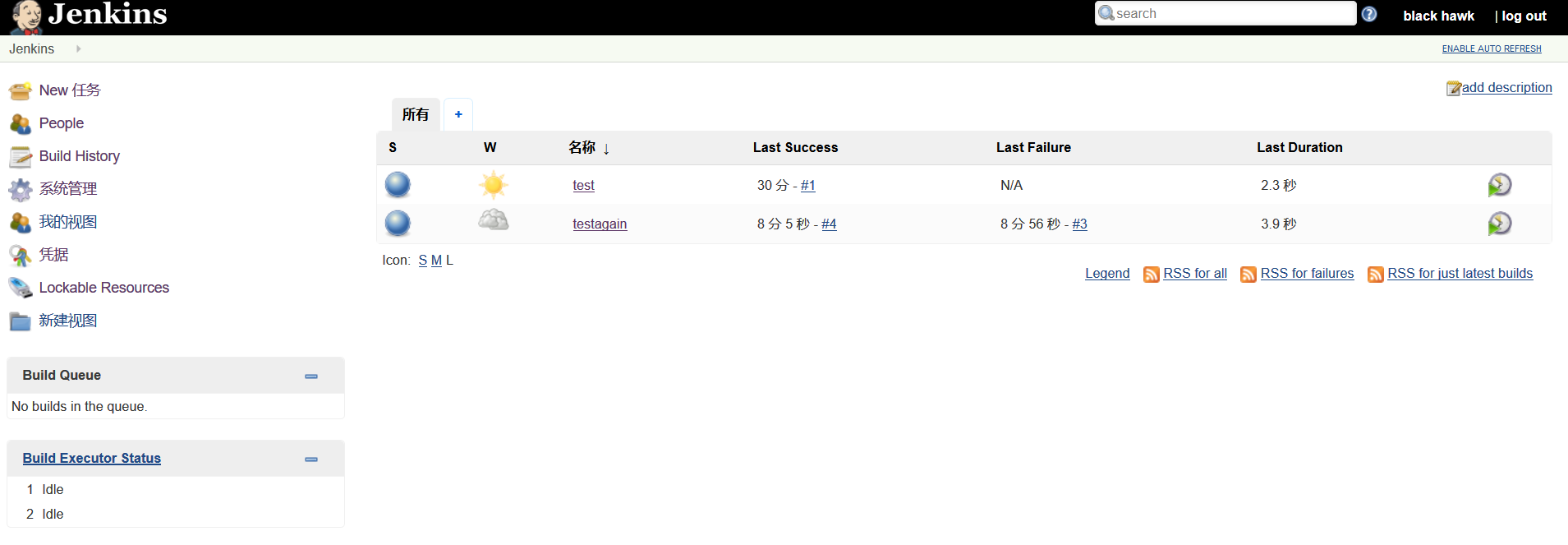
1.2 Jenkins 任务构建心得
下一步构建任务。点击New任务,填入项目名称和类型,如下图:
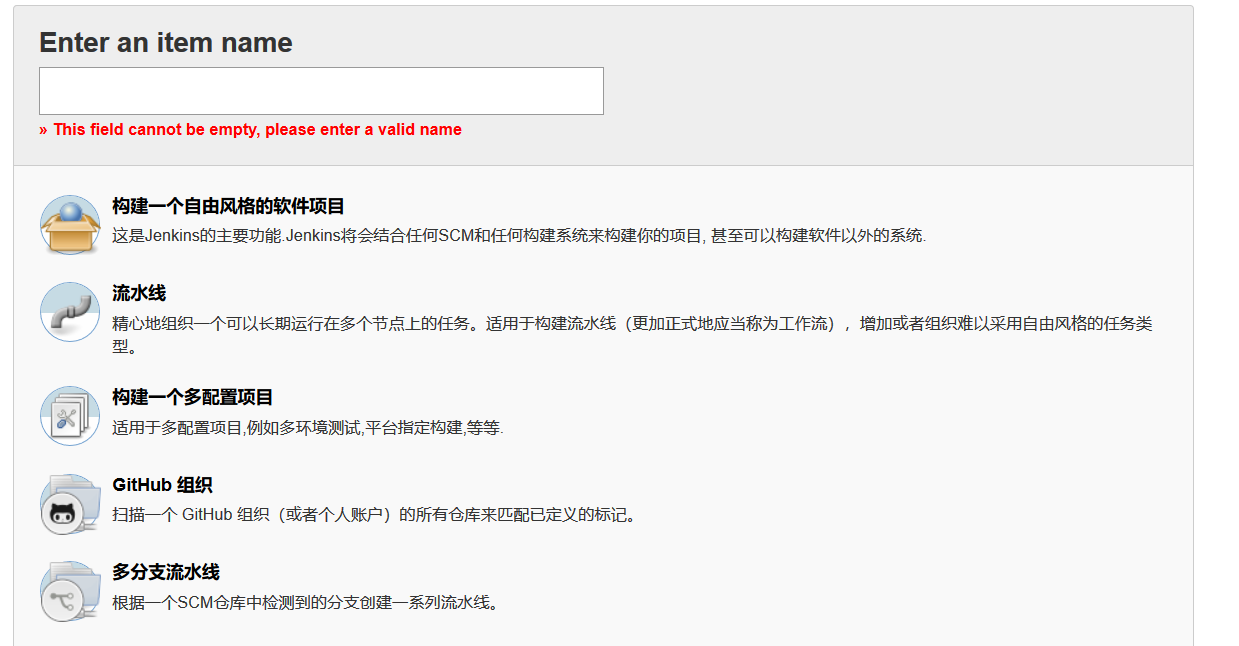
这里我选择的是freestyle,就是第一种类型。
然后进入详细配置界面。这里要填的就比较多了。要填写项目描述,源代码管理方式,建造触发方式,建造指令等等。
我这里选择了git的源代码管理,并填入了git仓库的地址。触发方式选择轮询scm,schedule选择每分钟。这样jenkins每分钟访问一次仓库,如果源代码有变动,就会自动执行build
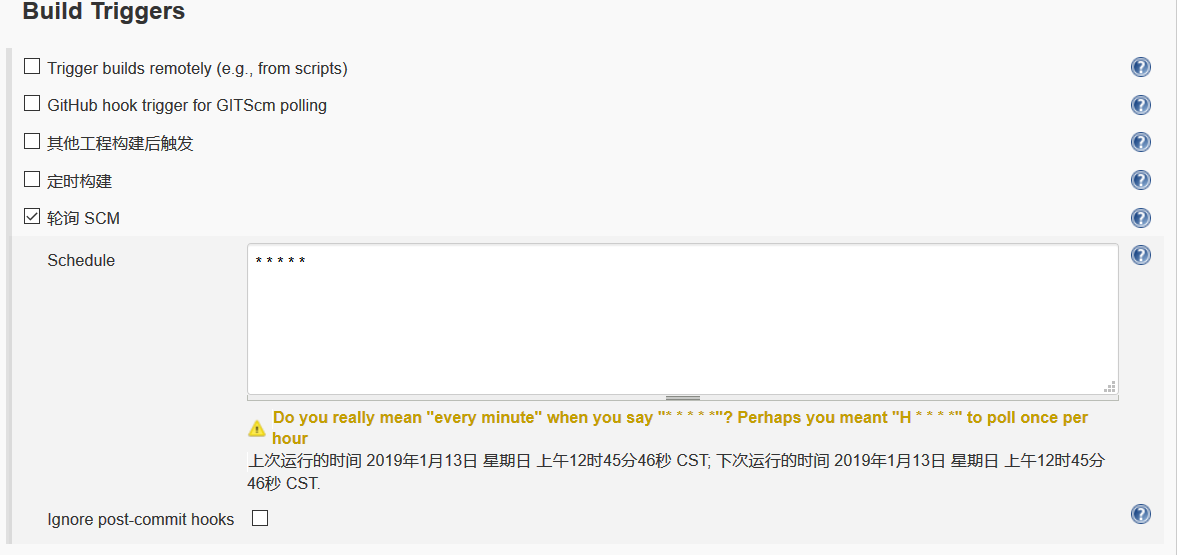
至于build方法,我这里由于只是初学,所以选择用一行简单的控制台脚本表示和标志建造过程。
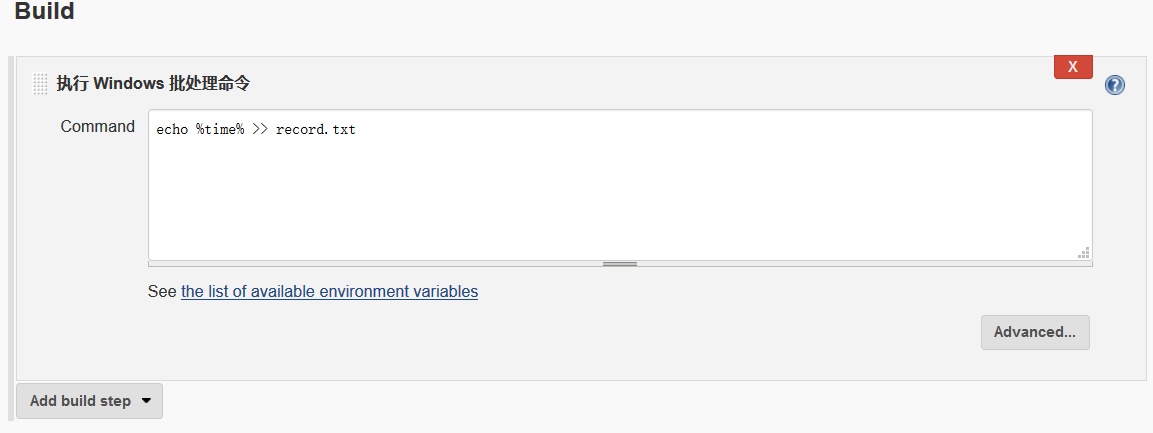
这样如果顺利的话,只要我git里的代码一改变,1 min内,jenkins就会执行我写的脚本,从而在项目路径下的record.txt文件中多一行当前时间
1.3 任务执行方法
由于之前已经设置好了项目建造的触发方式,这里我们简单的在源代码中加一个test文件,并push作为模拟编辑好代码后上传到代码仓库。

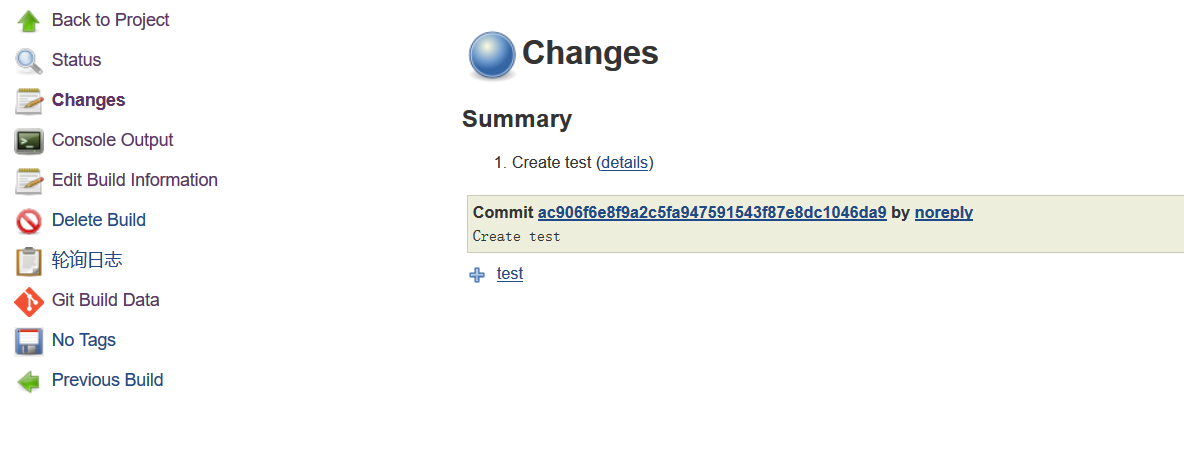
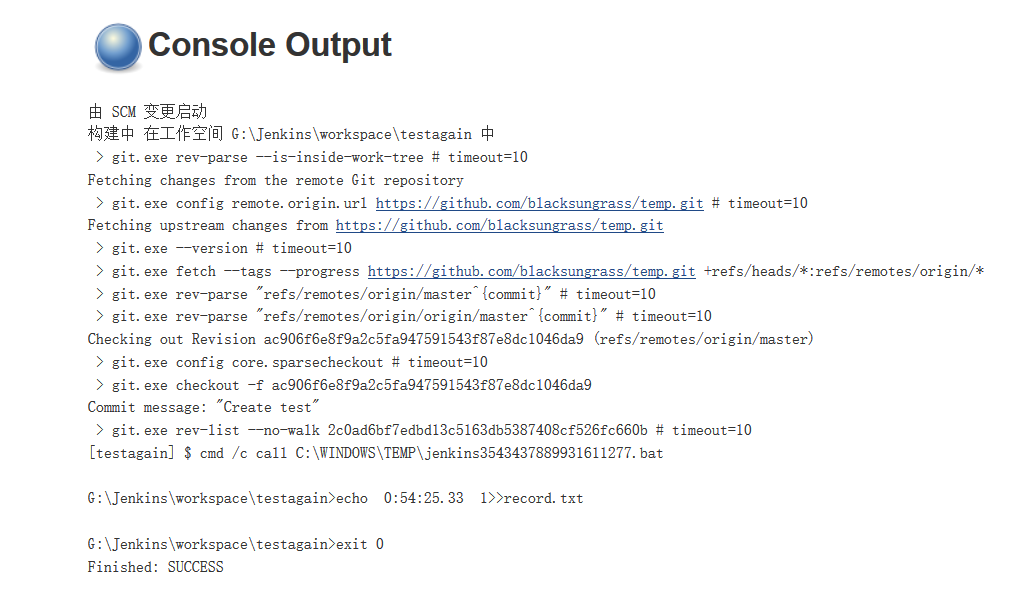
可以看到jenkins捕捉到了代码的变化,并且成功执行了build脚本。
1.4 执行结果分析
看看workspace下的目录里的record文件到底有没有被写入
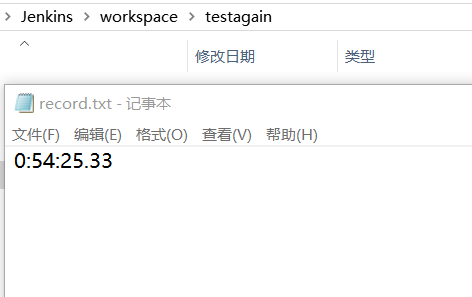
可以看到脚本执行成功。这只是个示例,但从这个例子可以看出jenkins真的很方便。没有jenkins的话,得先本地调试好代码,push到仓库,再到服务器,pull代码并且将代码编译或者运行。而有了jenkins的话,可以将这些重复的活动写在脚本里就好了。push完等最多一分钟,就可以自动build了。并且jenkins中还可以集成测试,通过各种插件进行拓展,非常方便。